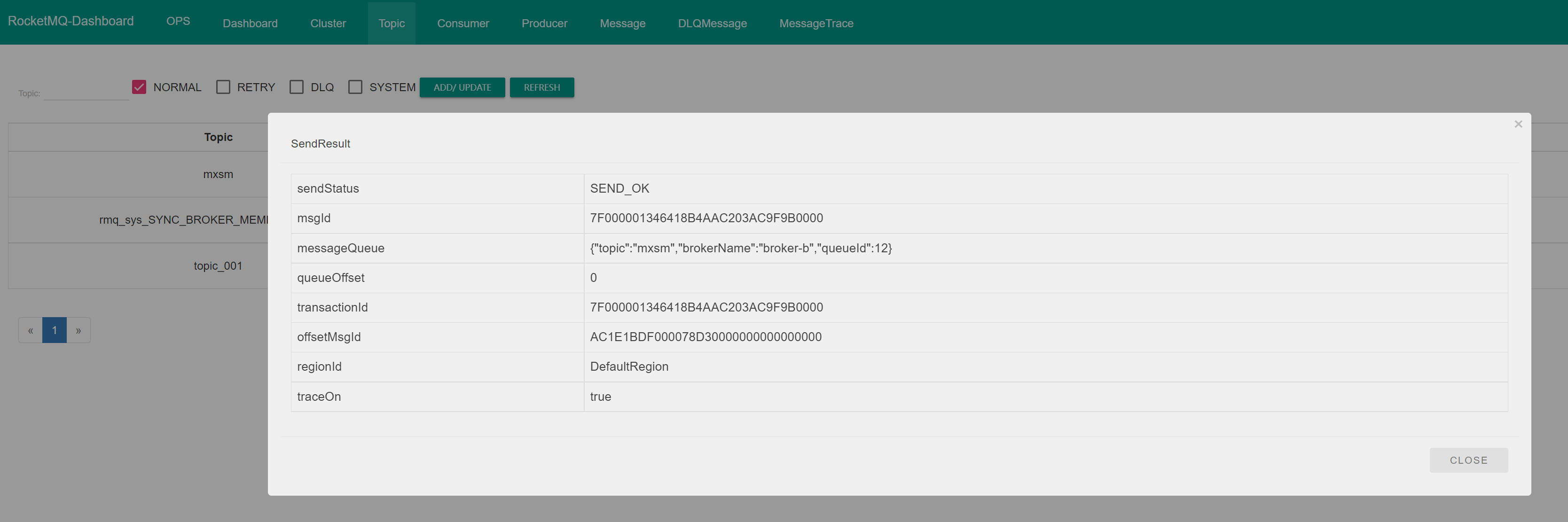RocketMQダッシュボード
RocketMQダッシュボードは、RocketMQを管理するためのツールです。クライアントとアプリケーションのイベントとパフォーマンスに関する様々な統計情報を提供し、トピック設定やブローカー管理などのコマンドライン操作に代わる視覚化ツールをサポートしています。
はじめに
機能概要
| ダッシュボード | 機能 |
|---|---|
| 運用(OPS) | ネームサーバーアドレスの変更;VIPChannelを使用 |
| ダッシュボード | ブローカー、トピックのメッセージボリュームの確認 |
| クラスタ | クラスタの分散、ブローカー設定、ランタイム情報 |
| トピック | トピックの検索、フィルタリング、削除、更新/追加、メッセージルーティング、メッセージ送信、消費ポイントのリセット |
| コンシューマ | コンシューマグループ、端末、消費詳細、設定の検索、削除、追加/更新 |
| メッセージ | メッセージレコード、プライベートメッセージ、メッセージトレースなど、メッセージの詳細 |
操作パネル:
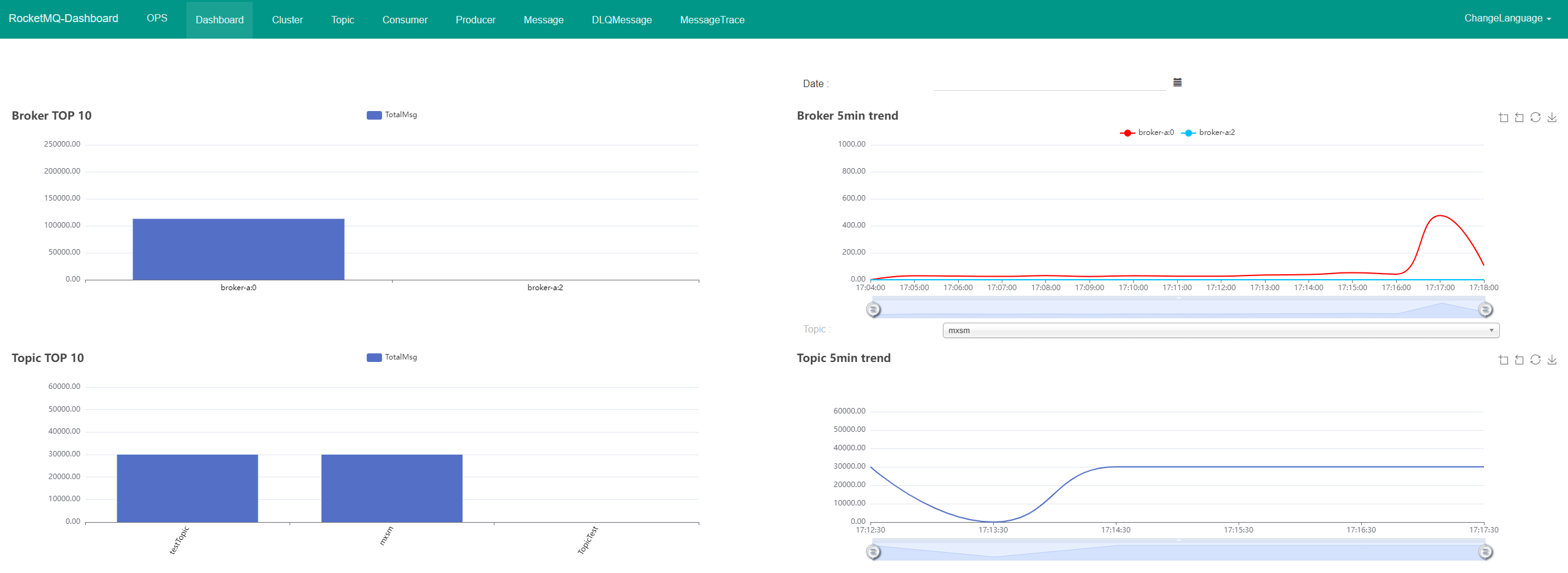
クイックスタート
システム要件:
- Linux/Unix/Mac
- 64ビットJDK 1.8以上
- Maven 3.2.x
- RocketMQの起動
ネットワーク設定:
- クラウドサーバーはリモートアクセス可能であるか、ローカル仮想マシンから外部ネットワークへのPINGが可能であること
rocketmqの設定ファイルbroker.conf / broker-x.propertiesでネームサーバーのアドレスとポートを設定します。- 設定ファイルを使用してブローカーを起動します
1. Dockerイメージのインストール
① Dockerをインストールし、rocketmq-dashboardイメージをプルします
docker pull apacherocketmq/rocketmq-dashboard:latest
② Dockerコンテナでrocketmq-dashboardを実行します
docker run -d --name rocketmq-dashboard -e "JAVA_OPTS=-Drocketmq.namesrv.addr=127.0.0.1:9876" -p 8080:8080 -t apacherocketmq/rocketmq-dashboard:latest
namesrv.addr:port を、rocketmqで設定されたネームサーバーのアドレスとポートに置き換えます。
- ポート番号を開きます: 8080, 9876, 10911, 11011
- クラウドサーバー: セキュリティグループのアクセスルールを設定します。
- ローカル仮想マシン: ファイアウォールをオフにするか、-add-portを使用します。
2. ソースからのインストール
ソースアドレス:apache/rocketmq-dashboard
ダウンロードして解凍し、ソースディレクトリrocketmq-dashboard-master/に移動します。
① rocketmq-dashboardをコンパイルします。
mvn clean package -Dmaven.test.skip=true
② rocketmq-dashboardを実行します。
java -jar target/rocketmq-dashboard-1.0.1-SNAPSHOT.jar
Started App in x.xxx seconds (JVM running for x.xxx) は、起動が成功したことを示します。
ブラウザページへのアクセス:namesrv.addr:8080
rocketmq-dashboardを閉じる:ctrl + c
再起動:②を実行します。
ヒント:ダウンロードしたソースコードは、Linuxシステムにアップロードしてコンパイルする必要があります。ローカルでのコンパイルはエラーを返す可能性があります。
チュートリアル
1. トピックの作成 - トピック
トピック > 追加/更新
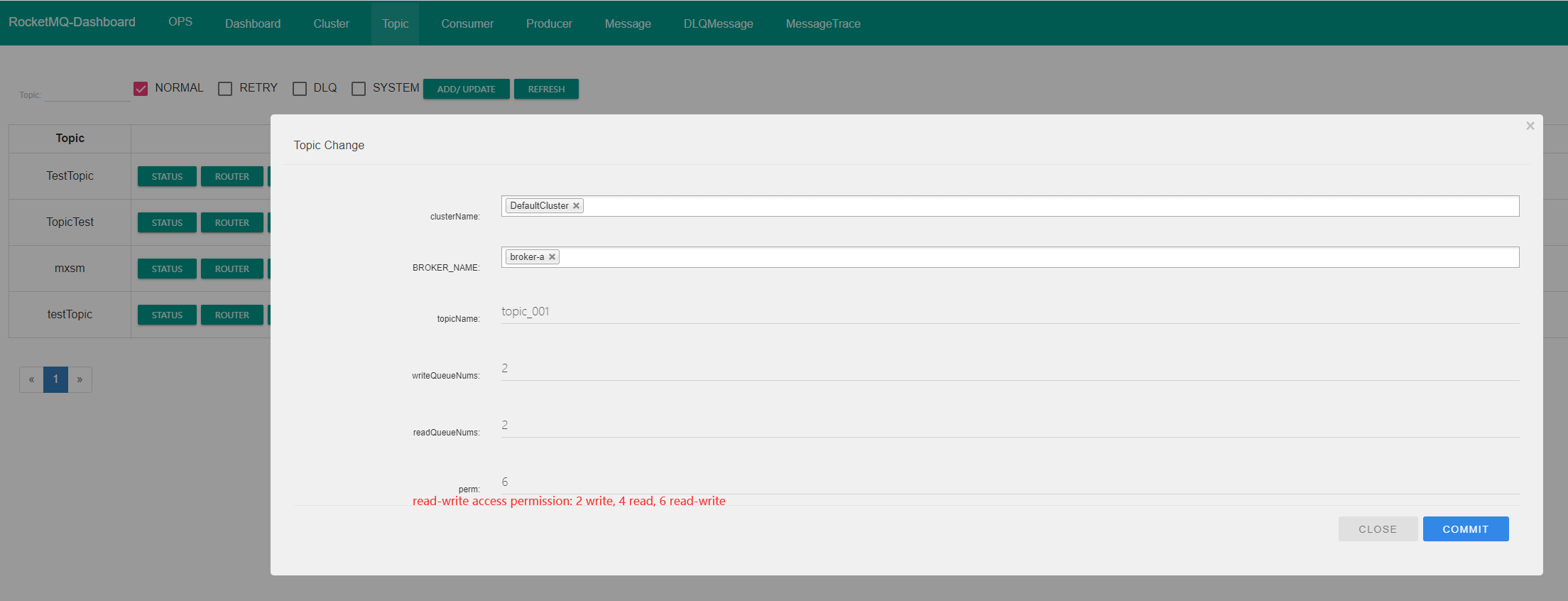
2. コンシューマグループの作成 - コンシューマ
コンシューマ > 追加/更新
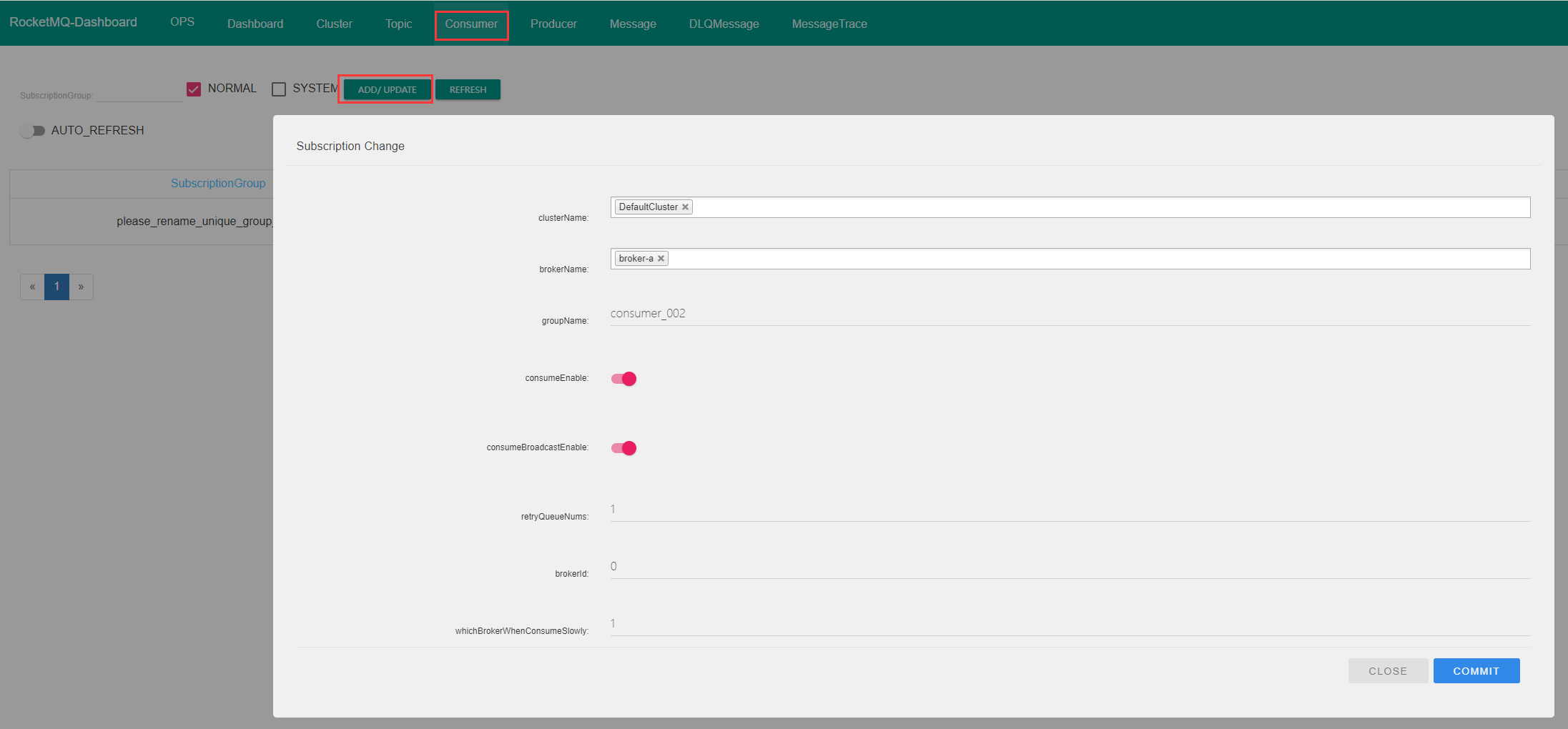
3. 消費オフセットのリセット
トピック > コンシューマオフセットのリセット
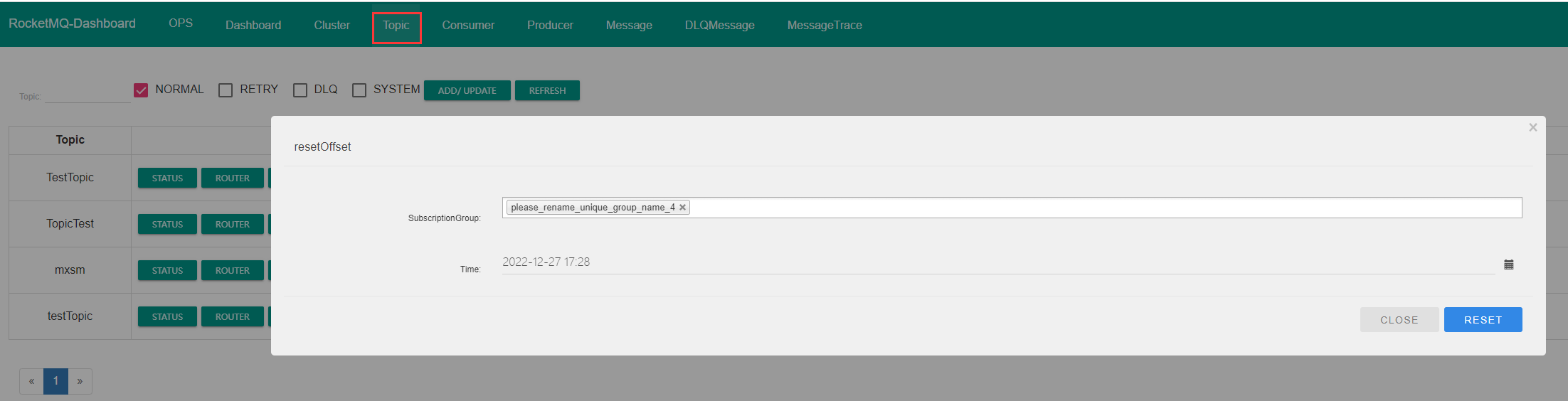
- クラスタ消費は消費オフセットのリセットをサポートしますが、ブロードキャストモードはサポートしません。
- コンシューマがオンラインでない場合、消費オフセットのリセットはできません。
4. トピックキューの拡張
トピック > トピック設定
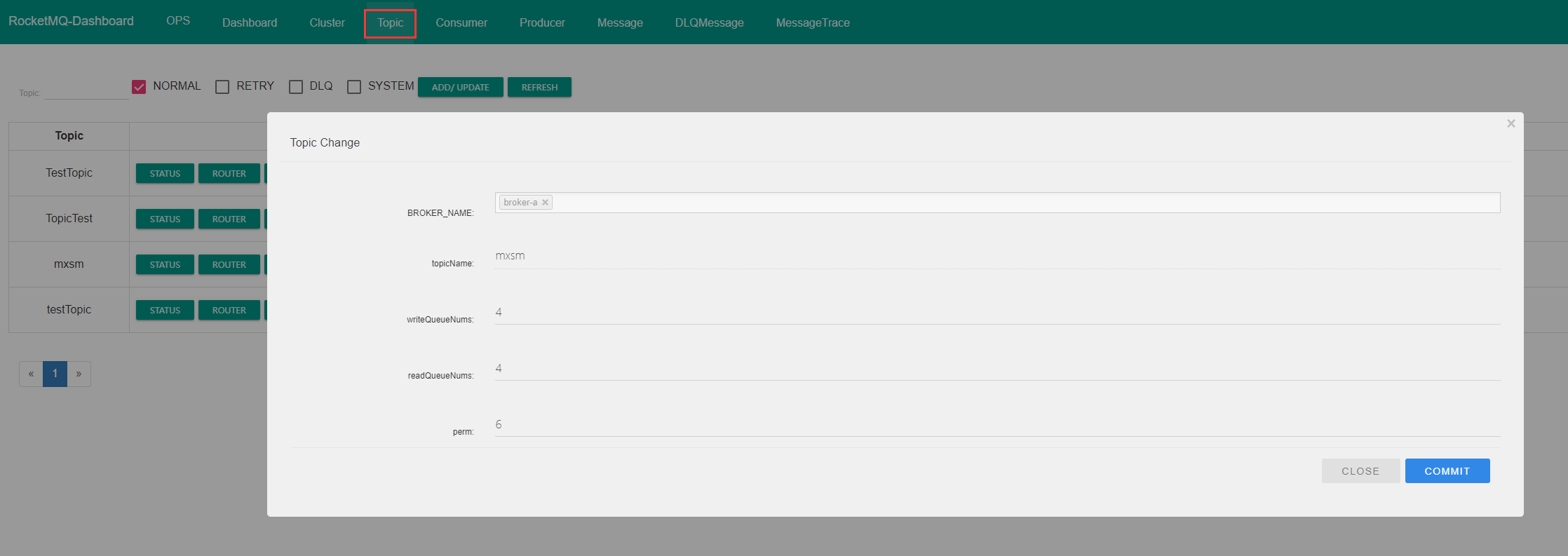
5. ブローカーの拡張
現在のクラスタと同じネームサーバーアドレスを持つ新しいブローカーをインストールして展開します。

トピックの
BROKER_NAMEを更新します。トピック
>追加/更新>BROKER_NAME
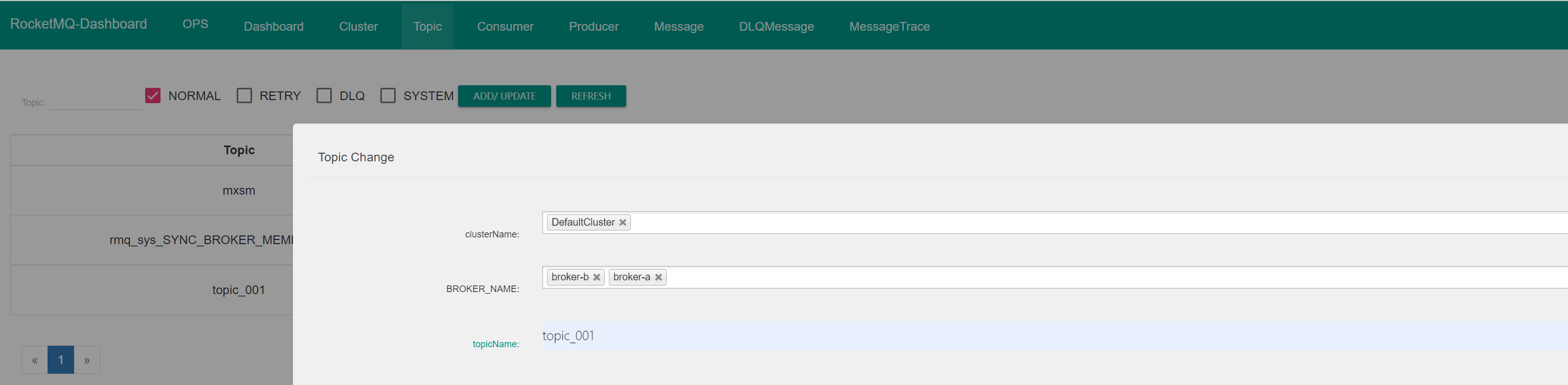
6. メッセージの送信
特定のトピックにメッセージを送信します。
トピック
>メッセージ送信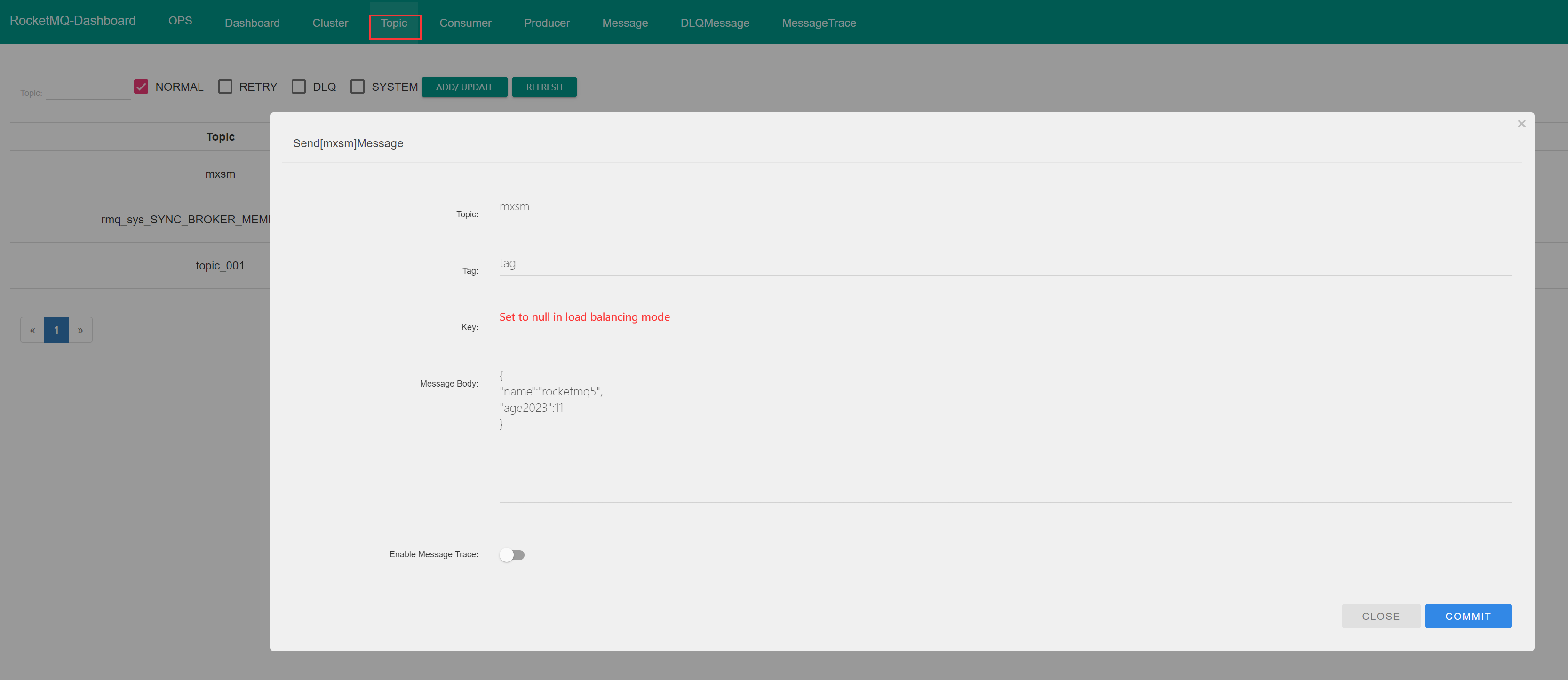
送信結果